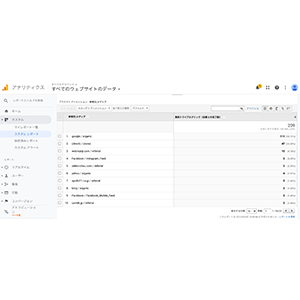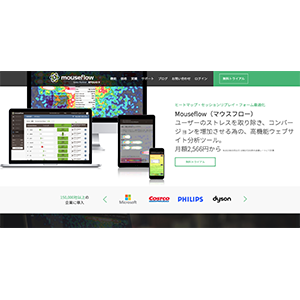GoogleタグマネージャーでFACEBOOKピクセルを設定する方法
Facebook広告を設定するうえで必要なものがFacebookピクセルの埋め込みです。今回はGoogleタグマネージャーを通して設定する方法をご紹介します。
Facebookピクセルの埋め込み
1.Googleタグマネージャーにログインし、ウェブサイトのコンテナを選択します。
2.[新しいタグの追加]をクリックします。

3.[タグの設定]をクリックし、[カスタムHTML]を選択します。こちらにFacebookピクセルを貼り付けます。Facebookピクセルの所在が分かる方は手順6までスキップしてください。
4.Facebookイベントマネージャーを開き、右上のセレクトタブから該当するアカウントを選択してください。
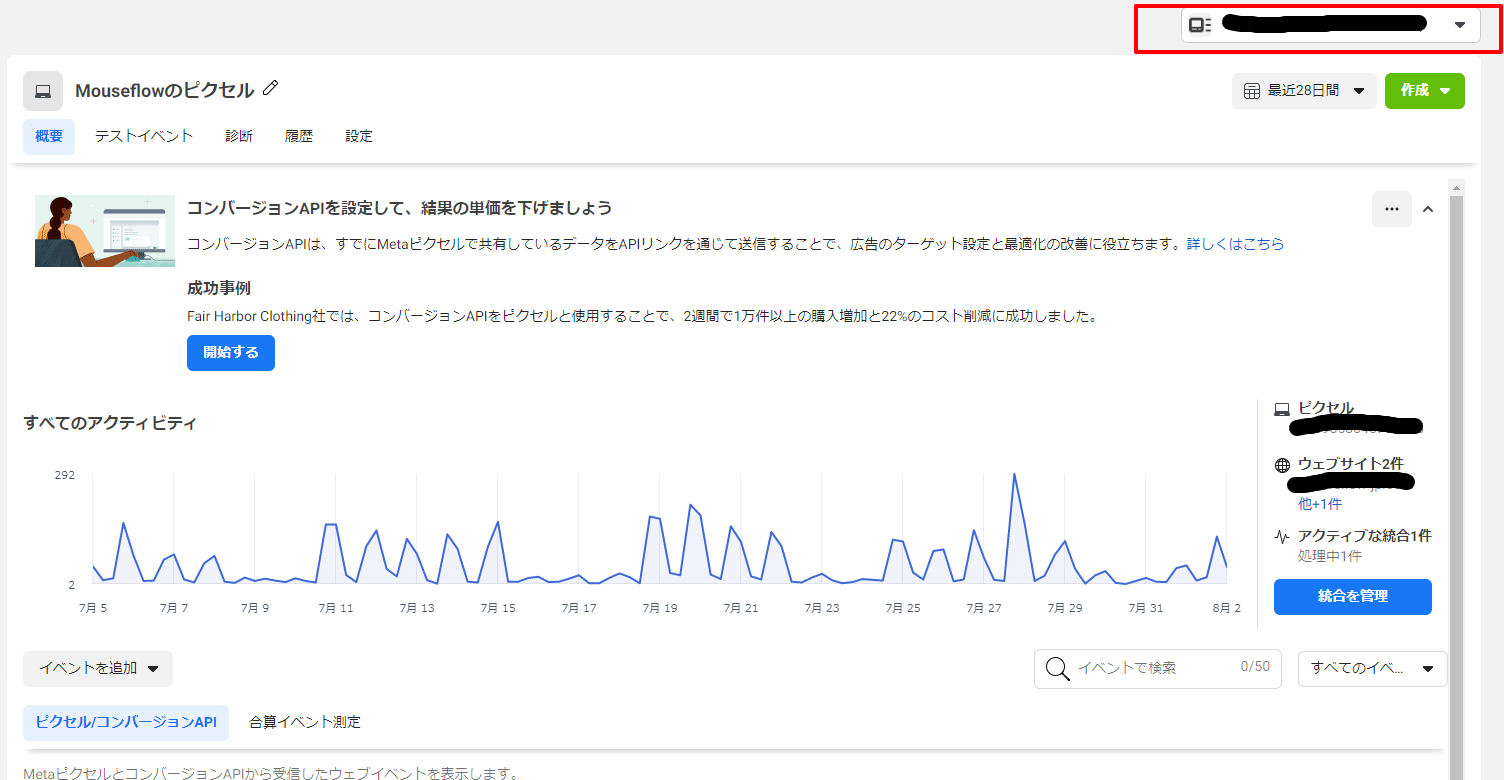
5.赤枠の[イベントを追加]という箇所をクリックいただき、[新しいウェブサイトから]→[コードを手動でインストール]を選択し、[コードをコピー]を選択し、Facebookピクセルをコピーします。
6.Googleタグマネージャーの画面で、HTML記載箇所にコードをペーストします。
7.トリガーで[すべてのページ]を選択し、[タグを作成]をクリックします。
Facebookピクセルが動作しているかチェックする
Facebookピクセルの埋め込み後、Facebookイベントマネージャーに再度アクセスください。
画面上部のタブから[テストイベント]をクリックし、[ブラウザーイベントのテスト]という箇所にFacebookピクセルを埋め込んだURLを入力いただき、[ウェブサイトを開く]をクリックください。
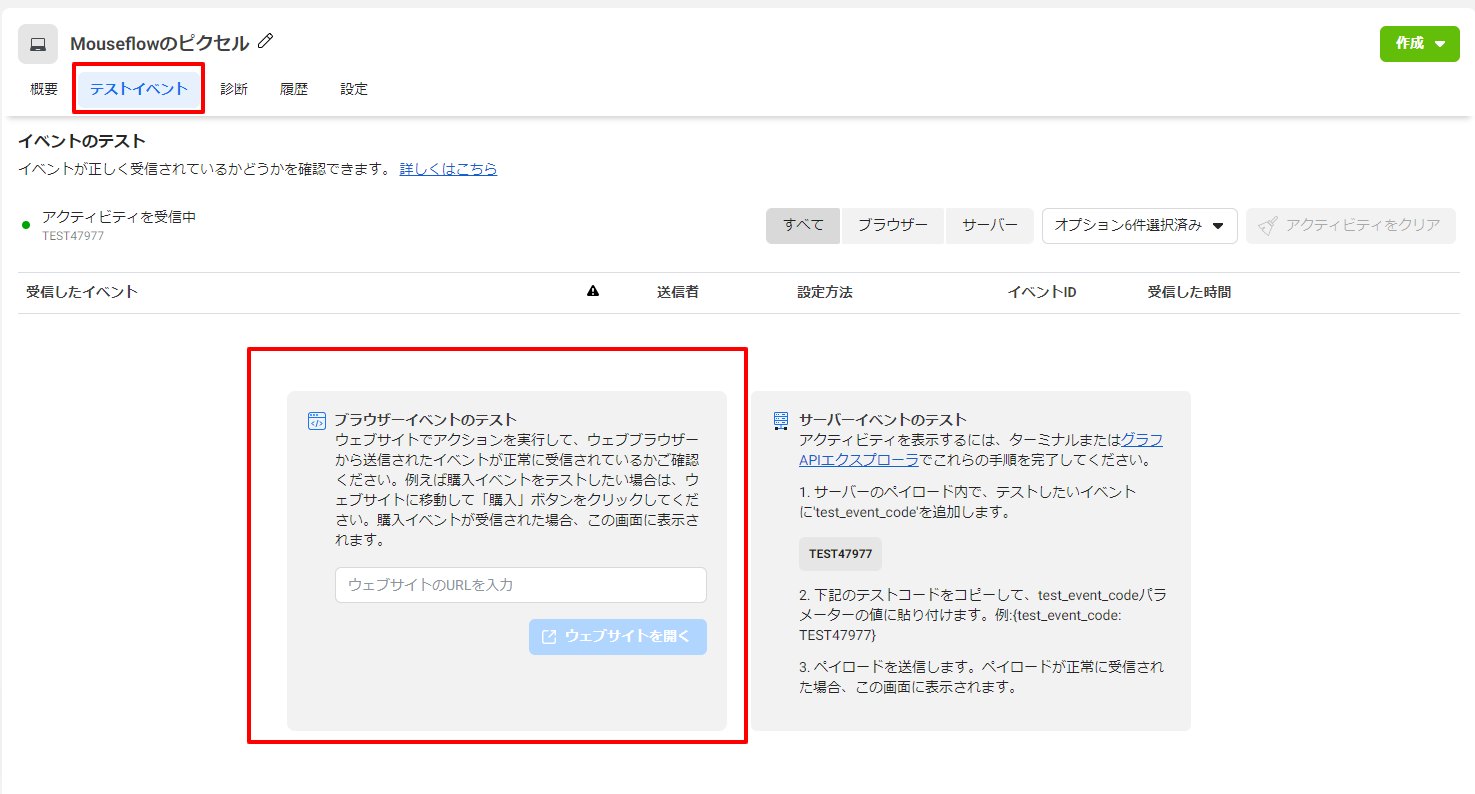
別タブでページが表示されますが、再度イベントマネージャーのページにお戻りください。
[受信したイベント]という箇所にPageviewという項目が表示されていれば、Facebookピクセルの埋め込みが正常に完了しています。
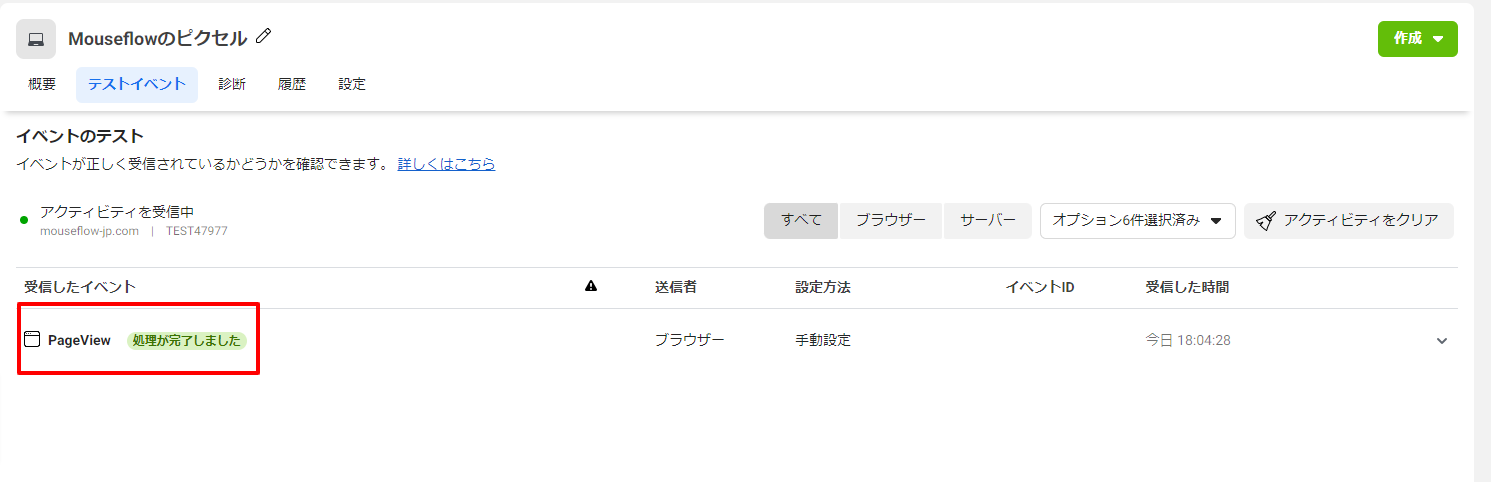 いかがでしたでしょうか?ぜひこの記事を参照いただきFacebookピクセルを埋め込みいただければと思います。
いかがでしたでしょうか?ぜひこの記事を参照いただきFacebookピクセルを埋め込みいただければと思います。